L'époque où l'on imprimait des documents et où l'on lisait, annotait et modifiait manuellement le contenu est révolue. Avec les smartphones et les tablettes, l'ensemble du processus est devenu numérique. GoodReader est un outil professionnel de visualisation de fichiers pour iPhone et iPad qui offre un moyen puissant et intuitif de lire, d'annoter et de modifier des PDF et de gérer des fichiers de manière efficace. Si vous envisagez d'utiliser GoodReader, prenez 2 à 3 minutes pour lire ce guide.
Ce guide examinera en détail GoodReader et examinera ses fonctionnalités, son prix, ses performances et les revues des utilisateurs. Enfin, nous vous présenterons une meilleure alternative. Alors, commençons tout de suite !
Partie 1. Qu'est-ce que GoodReader ? À quoi sert-il ?
GoodReader est une application de lecture de fichiers PDF et un système de gestion de fichiers pour les appareils iOS. Disponible sur App Store, elle permet aux utilisateurs de lire, d'annoter et de convertir facilement des fichiers PDF. En outre, elle permet de visualiser des images, des vidéos et des fichiers audio. De plus, il fournit un système de gestion de fichiers pour gérer efficacement les fichiers dans différents dossiers ou dans le cloud.
Les principales fonctionnalités de GoodReader sont les suivantes :
- Lecture de fichiers : Il peut afficher et lire des documents PDF, des fichiers MS Office, des documents HTML et des documents TXT. Il permet également d'afficher des images, de regarder des vidéos et d'écouter des fichiers audios.
- Annotation et signature de PDF : Il permet d'annoter des PDF, par exemple en surlignant et en marquant du texte, en dessinant avec le doigt ou avec l'Apple Pencil, en signant des documents, et bien plus encore.
- Organisation des pages PDF : Il prend en charge diverses options d'organisation des PDF telles que l'insertion, la rotation, la suppression, le réarrangement, le recadrage, la division/fusion, l'extraction ou l'envoi par e-mail de pages individuelles.
- Conversion en PDF : Il peut convertir d'autres types de fichiers en PDF tels que le texte, l'image, le HTML, le RTF, etc.
- Gestion de fichiers : Il peut gérer de grands ensembles de fichiers/dossiers. Il peut déplacer, copier et renommer des fichiers/dossiers, les compresser et les synchroniser automatiquement avec des serveurs distants.
- Cryptage de niveau militaire : Il offre un cryptage militaire AES-256 bits et une protection par mot de passe pour les fichiers/dossiers.
- Synchronisation dans le cloud : Il peut synchroniser ou télécharger des fichiers depuis Google Drive, OneDrive, Dropbox, des serveurs de messagerie, Box, SugarSync, des serveurs FTP, WebDAV, AFP, SFTP ou SMB. Il prend également en charge les téléchargements de pièces jointes par e-mail et l'accès au serveur.
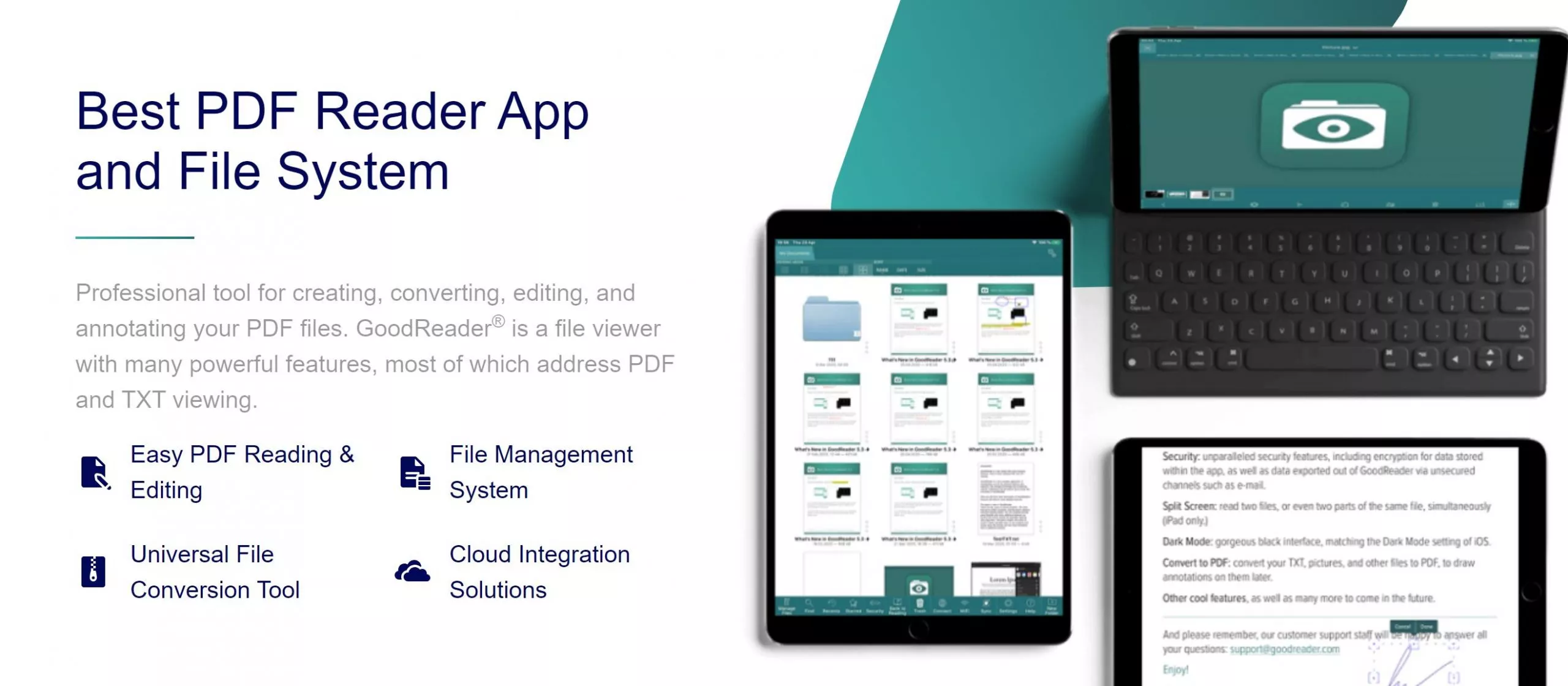
En résumé, GoodReader est une appli puissante pour consulter des fichiers, faire des annotations et les gérer dans l'appareil ou dans le cloud. Cependant, elle semble toujours offrir moins de fonctionnalités que les outils alternatifs similaires à GoodReader.
Par exemple, UPDF est une app similaire de lecture et d'édition de PDF, offrant une expérience plus complète. Elle offre également des fonctionnalités telles que :
- Créer un PDF : Il permet de créer un PDF à partir de zéro dans un format vierge, quadrillé, pointillé, avec des notes ou d'autres styles de papier.
- Editer un PDF : Il permet de modifier le texte, les images, les liens, l'arrière-plan, les en-têtes et les pieds de page du PDF.
- Annoter un PDF : Il offre davantage d'options d'annotation de PDF comme barré, gribouillé, souligné, notes autocollantes, zone de texte, autocollants/timbres, et plus encore.
- Assistant IA : Il fournit un assistant IA optimisé par GPT-5 pour obtenir des résumés, des traductions et des explications à partir des PDF.
- Compresser un PDF : Il permet de réduire la taille des PDF.
- Convertir un PDF : Il peut convertir des PDF en divers formats de fichiers.
- Compatibilité : Une seule licence permet la compatibilité avec Windows, Mac, iOS et Android.

En résumé, UPDF est une application plus avancée que GoodReader pour la manipulation des PDF. Nous reviendrons sur cet outil dans la quatrième partie de l'article. Essayez donc UPDF gratuitement et visualisez par vous-même ses puissantes fonctionnalités.
Windows • macOS • iOS • Android 100% sécurisé
Partie 2. L'application GoodReader est-elle gratuite ?
GoodReader n'est pas une application gratuite. Vous devez payer 5,99 $ pour la télécharger depuis App Store. Il n'existe pas de version gratuite accessible aux utilisateurs.
Outre le paiement initial de 5,99 $, GoodReader propose également quelques formules d'abonnement, comme suit :
- Pack Pro (annuel) : 17.99$
- Pack Pro (mensuel) : 2.99$
- Pack Pro : 79.99$
- Sync auto : 9,99$
GoodReader Pack Pro vous permet d'accéder à des fonctionnalités de niveau professionnel telles que :
- Cryptage de niveau militaire
- Auto-synchronisation des fichiers et des dossiers vers des serveurs distants
- Organisation des pages PDF
- Conversion en PDF
- Partage d'écran
- Traitement des fichiers d'images multiples
- Aplatissement et désaplatissement
- Et bien d'autres encore.
Pour faire simple, la version de base de GoodReader qui coûte 5,99 $ se présente plutôt comme un simple outil de lecture et d'annotation de PDF, de visualisation d'autres fichiers et de gestion de fichiers/dossiers. Pour accéder à toutes les fonctionnalités avancées, vous devez souscrire à ses abonnements premium.
Partie 3. Comment utiliser GoodReader ? Est-elle agréable à utiliser ?
GoodReader offre une interface facile à utiliser pour accéder à toutes ses fonctionnalités de premier ordre depuis votre iPhone ou votre iPad. Alors, allons plus loin dans notre revue de GoodReader et regardons de près les étapes de son utilisation, afin d'évaluer ses performances :
Étape 1. Installer GoodReader
Rendez-vous sur l'App Store, payez 5,99 $ et téléchargez GoodReader sur votre iPhone ou iPad.
Étape 2. Importer des fichiers
Sur l'écran d'accueil, cliquez sur l'icône « + » et choisissez « Importer à partir de fichiers ». Importez ensuite tous les PDF ou autres fichiers.
Étape 3. Lire et annoter un PDF
Une fois le PDF importé, ouvrez-le. Vous pouvez maintenant lire le PDF et utiliser les options d'annotation de la barre latérale droite pour annoter le PDF.
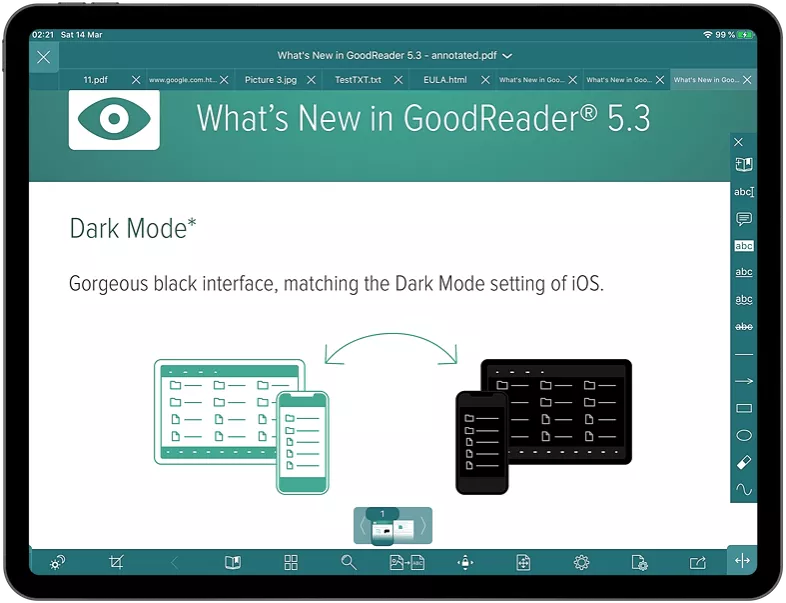
Étape 4. Organiser les pages
Cliquez sur le bouton « Pages » pour ouvrir la fenêtre « Gestion des pages ». À partir de là, vous pouvez facilement extraire, réorganiser, faire pivoter, diviser et faire bien d'autres choses avec les pages PDF.
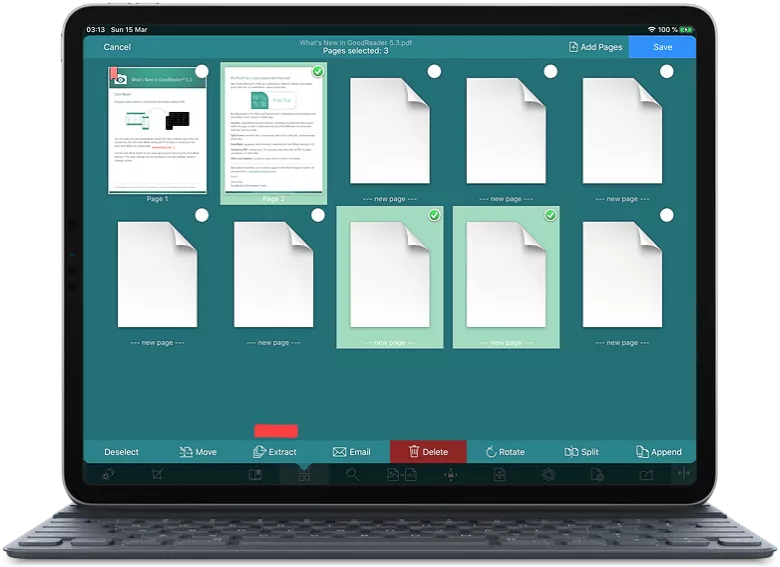
Step 5. Convert to PDF
If you have opened a text, image, or other file type, you can convert it to PDF. For that, select the "Actions" menu and click "Convert to PDF".
Étape 5. Convertir en PDF
Si vous avez ouvert un fichier texte, image ou autre, vous pouvez le convertir en PDF. Pour cela, sélectionnez le menu « Actions » et cliquez sur « Convertir en PDF ».
Étape 6. Gérer les fichiers
Pour organiser les fichiers/dossiers, rendez-vous sur le tableau de bord principal de GoodReader. Cliquez sur « Gérer les fichiers » en bas pour entrer dans le mode « Gestion des fichiers ». À partir de là, vous pouvez gérer les fichiers/dossiers. Vous pouvez utiliser l'option « + » pour créer un nouveau dossier.
Ainsi, vous pouvez utiliser GoodReader pour afficher et gérer des fichiers en toute simplicité.
Revue des utilisateurs
Revues positives
- « J'utilise GoodReader depuis la version 3, et c'est mon application de productivité préférée sur l'iPad. Elle est fantastique pour annoter des documents. Je viens d'installer la v5, elle est géniale, semble mieux organisée et plus facile à travailler que la v4. Il y a plein de nouvelles fonctionnalités que je n'ai pas encore essayées. »
- « J'aime et j'utilise GoodReader depuis de nombreuses années. Il est depuis longtemps un excellent outil de référence et de marquage pour les PDF, avec la possibilité de travailler avec de nombreux autres types de fichiers. »
Revues négatives
- « J'utilise goodreader depuis plusieurs années maintenant. Il était 5 étoiles sans aucun doute. Mais les développeurs sont devenus gourmands et au lieu d'ajouter des fonctionnalités dans les nouvelles versions, ils ont commencé à demander de l'argent pour les mêmes fonctionnalités sur un abonnement annuel DANS UNE APPLICATION DÉJÀ PAYANTE. C'est de l'escroquerie. Les ventes par abonnement devraient être réservées à des choses comme les magazines, etc. Pas pour des applications comme les lecteurs de pdf. Je vais réduire de 2 étoiles et s'il n'y a pas de nouvelles fonctionnalités dans les mises à jour régulières, je réduirai les autres étoiles aussi, parce que je considère que c'est une application dépassée. »
- « Pour ce qui est de faire des annotations, ce n'est pas une bonne application. Elle n'a pas de réglage pour reconnaître uniquement l'Apple Pencil pour les annotations (elle prend donc des marques parasites de mon poignet et de mon doigt). Elle est configurée pour sauter d'une page en avant ou en arrière lorsque vous touchez à peu près n'importe où dans les 30 % supérieurs et inférieurs de la page (vous ne pouvez donc toucher que 40 % de la page sans sauter accidentellement). »
Après la revue approfondie de GoodReader, les principaux inconvénients/limites que nous avons trouvés à cet outil sont les suivants :
- Nécessite une courbe d'apprentissage et manque d'une interface modernisée.
- Pas d'option pour éditer les textes/images des PDF.
- Pas de prise en charge de la conversion des PDF en d'autres formats.
- Options d'annotation limitées.
- Pas d'assistant IA pour l'aide à la lecture.
- Compatible uniquement avec les appareils iOS.
- Pas de version gratuite.
En résumé, GoodReader est un outil utile pour lire/annoter des fichiers PDF, mais ce n'est pas le meilleur. Si toutes les raisons ci-dessus vous concernent également, passez à la partie suivante pour découvrir la meilleure alternative à GoodReader.
Partie 4. Existe-t-il une alternative à GoodReader ?
GoodReader s'est fait un nom en tant qu'application iPad la plus vendue aux États-Unis, mais ce n'est pas la meilleure par rapport à ses concurrents. Il existe aujourd'hui de nombreuses alternatives à GoodReader qui offrent des fonctionnalités encore meilleures à moindre coût. C'est là que UPDF entre en action.
UPDF est un puissant lecteur et éditeur de PDF qui offre une expérience modernisée et pilotée par l'IA. Il offre une boîte à outils PDF complète qui permet de lire, annoter, éditer, organiser, convertir, compresser et protéger les PDF.
Les fonctionnalités avancées de UPDF en font une meilleure alternative à GoodReader :
- Créer un PDF : Il peut créer un PDF à partir de zéro ou dans d'autres styles de papier comme les notes en grille, les pointillés, etc.
- Lire des PDF : Il offre une expérience de lecture améliorée grâce au défilement d'une ou deux pages, à l'écran partagé et au mode clair/foncé.
- Discuter avec PDF : Cette application propose un assistant IA pour discuter avec les PDF et leur demander des résumés, des traductions, des explications, etc. Il peut également discuter de tout sujet dépassant le cadre du PDF ou convertir les PDF en cartes mentales.
- Éditer un PDF : Il permet d'ajouter/modifier le contenu du PDF, y compris le texte, les images, les liens, les arrière-plans, les en-têtes/pieds de page, et plus.
- Annoter un PDF : Il offre des fonctionnalités d'annotation étendues, notamment la prise en charge de l'ajout de tampons, d'autocollants, de notes autocollantes, et plus encore.
- Compresser un PDF : Il permet de réduire la taille du PDF en quelques clics.
- Convertir un PDF : Il permet d'obtenir des PDF ou de convertir des PDF à partir de différents formats, notamment Word, Excel, image, PPT, RTF, etc.
- Protéger un PDF : Il peut protéger les PDF par mot de passe ou biffer des informations sensibles.
- PDF par lots : Il peut combiner, convertir, insérer, imprimer ou crypter plusieurs PDF simultanément.
- Stockage cloud : Il fournit 10 Go de stockage cloud natif pour stocker et accéder aux fichiers en toute convivialité.
- Remplir et signer un PDF : Il peut créer/remplir des formulaires PDF et signer des PDF numériquement ou électroniquement.
- Large compatibilité : Il propose des applications dédiées pour Windows, Mac, iOS et Android.
- Version gratuite : Il offre un accès gratuit à toutes les fonctionnalités essentielles sans demander un seul centime.

The below comparison table highlights how GoodReader compares to UPDF:
| Fonctionnalités | GoodReader | UPDF |
| Lire les fichiers PDF et autres | ||
| Annoter un PDF | ||
| Modifier le contenu du PDF | ||
| Assistant IA pour analyser le PDF | ||
| Convertir un PDF en d'autres formats | ||
| Compresser un PDF | ||
| Remplir et signer un PDF | ||
| Protéger un PDF | ||
| Gestion des fichiers | ||
| Stockage cloud natif | ||
| Version gratuite | ||
| Compatibilité | iOS | Windows, Mac, iOS, and Android |
| Tarification | Installation : 5,99$ Pack Pro (annuel) : 17.99$ Pack Pro (mensuel) : 2.99$ Pack Pro : 79.99$ Syncn auto : 9,99$ | UPDF Pro (annuel) : 39.99$ UPDF Pro (à vie) : 69,99 $/an Assistant IA : 79 $/an |
Le tableau comparatif ci-dessus montre clairement que UPDF s'impose comme un outil de lecture et d'édition de PDF plus puissant que GoodReader. Il offre davantage de fonctionnalités améliorées, une large compatibilité et une version gratuite. Alors, pourquoi se contenter de moins quand vous pouvez maximiser votre potentiel avec UPDF.
Téléchargez UPDF et utilisez le meilleur outil PDF pour gérer les activités liées au format PDF.
Windows • macOS • iOS • Android 100% sécurisé
Conclusion
GoodReader est un outil précieux pour les utilisateurs d'iOS. La revue de GoodReader ci-dessus a montré qu'il est utile si vous voulez lire/annoter des PDF, organiser des fichiers et avoir une meilleure synchronisation avec les services cloud. Cependant, ses fonctionnalités limitées et ses plans coûteux nuisent à l'expérience. En revanche, nous avons trouvé que UPDF était une meilleure alternative à GoodReader pour de multiples raisons. UPDF prend en charge l'édition de PDF, l'assistance IA, la compression de PDF, le traitement par lots, le plan gratuit et une large compatibilité. Par conséquent, il suffit d'installer UPDF si vous souhaitez disposer d'un outil PDF riche en fonctionnalités à la fois pour votre ordinateur de bureau et votre smartphone.
Windows • macOS • iOS • Android 100% sécurisé
 UPDF
UPDF
 UPDF pour Windows
UPDF pour Windows UPDF pour Mac
UPDF pour Mac UPDF pour iPhone/iPad
UPDF pour iPhone/iPad updf android
updf android UPDF AI en ligne
UPDF AI en ligne UPDF Sign
UPDF Sign Modifier le PDF
Modifier le PDF Annoter le PDF
Annoter le PDF Créer un PDF
Créer un PDF Formulaire PDF
Formulaire PDF Modifier les liens
Modifier les liens Convertir le PDF
Convertir le PDF OCR
OCR PDF en Word
PDF en Word PDF en Image
PDF en Image PDF en Excel
PDF en Excel Organiser les pages PDF
Organiser les pages PDF Fusionner les PDF
Fusionner les PDF Diviser le PDF
Diviser le PDF Rogner le PDF
Rogner le PDF Pivoter le PDF
Pivoter le PDF Protéger le PDF
Protéger le PDF Signer le PDF
Signer le PDF Rédiger le PDF
Rédiger le PDF Biffer le PDF
Biffer le PDF Supprimer la sécurité
Supprimer la sécurité Lire le PDF
Lire le PDF UPDF Cloud
UPDF Cloud Compresser le PDF
Compresser le PDF Imprimer le PDF
Imprimer le PDF Traiter par lots
Traiter par lots À propos de UPDF AI
À propos de UPDF AI Solutions de UPDF AI
Solutions de UPDF AI Mode d'emploi d'IA
Mode d'emploi d'IA FAQ sur UPDF AI
FAQ sur UPDF AI Résumer le PDF
Résumer le PDF Traduire le PDF
Traduire le PDF Analyser le PDF
Analyser le PDF Discuter avec IA
Discuter avec IA Analyser les informations de l'image
Analyser les informations de l'image PDF vers carte mentale
PDF vers carte mentale Expliquer le PDF
Expliquer le PDF Recherche académique
Recherche académique Recherche d'article
Recherche d'article Correcteur IA
Correcteur IA Rédacteur IA
Rédacteur IA Assistant aux devoirs IA
Assistant aux devoirs IA Générateur de quiz IA
Générateur de quiz IA Résolveur de maths IA
Résolveur de maths IA PDF en Word
PDF en Word PDF en Excel
PDF en Excel PDF en PowerPoint
PDF en PowerPoint Mode d'emploi
Mode d'emploi Astuces UPDF
Astuces UPDF FAQs
FAQs Avis sur UPDF
Avis sur UPDF Centre de téléchargement
Centre de téléchargement Blog
Blog Actualités
Actualités Spécifications techniques
Spécifications techniques Mises à jour
Mises à jour UPDF vs. Adobe Acrobat
UPDF vs. Adobe Acrobat UPDF vs. Foxit
UPDF vs. Foxit UPDF vs. PDF Expert
UPDF vs. PDF Expert









 franck Petit
franck Petit 

